|
Mijn computer ....zeven
Wij gaan beginnen met de les
-Eigenschappen Voorgrond: voorgrondkleur op #edeff2
-Eigenschappen Achtergrond: achtergrondkleur op #171e2e

1.
Open de achtergrondafbeelding ''fond_monseven''- Hier op gaan wij werken -Laag maken van achtergrondlaag=Raster 1
2.
Lagen- Nieuwe rasterlaag
-Gereedschap Vlakvulling: vul de laag met de voorgrondkleur
3.Lagen- Nieuwe maskerlaag uit afbeelding en neem masker:
''masquerenee''

-Lagen- Samenvoegen- Groep samenvoegen
4.
Effecten- 3D effecten- Slagschaduw met de standaardinstellingen
5.
Lagenpalet: zet de mengmodus op Overlay
-
Eigenschappen Voorgrond: Maak een lineair verloop van de voorgrond/achtergrondkleur met onderstaande instellingen
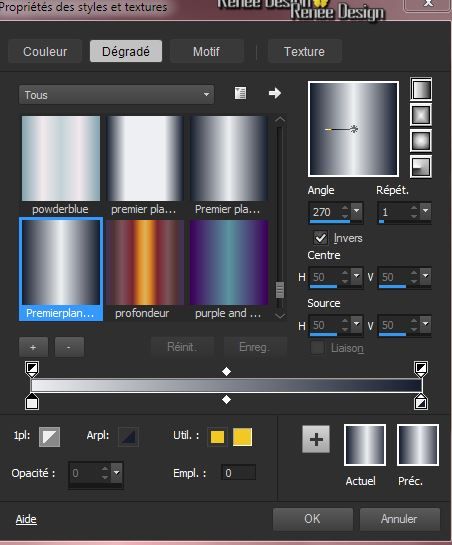
6.
Lagen- Nieuwe rasterlaag
7.
Gereedschap Selectie (S) -Aangepaste selectie met onderstaande instellingen

-Gereedschap Vlakvulling: vul de selectie met het verloop
Selecties- Niets selecteren
8.Effecten- Filter -Richard Rosenman -Grid
Generator
ATTENTIE:
achtergrondkleur /klik 1 x Line /1 x Back/1 x Line en 1 x
Border en OK
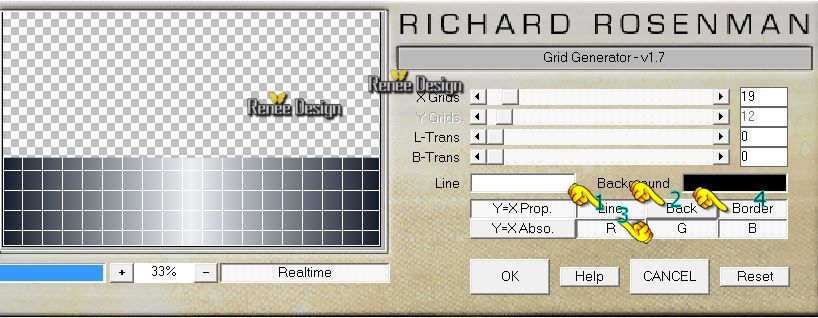
in de versie 1.5 werkt hetzelfde alleen de benamingen zijn anders / Draw
Line-DrawBack-Draw Border
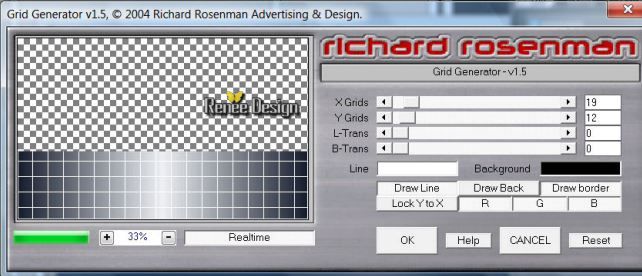
9. Effecten- Filter - Transparency -Eliminate
Black
10.Effecten- Filter -Mura's Meister - Perspective
Tilling met deze instellingen
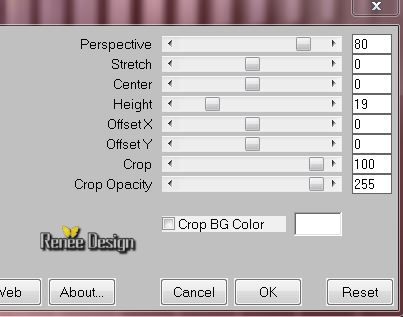
11. Lagen- Nieuwe rasterlaag
12.
Selecties-Selectie laden/opslaan-selectie laden van af schijf en neem selectie ''Renee_my_seven"
-Gereedschap Vlakvulling:vul de selectie met het verloop
Selecties- Niets selecteren
13.
Effecten-Filter -EyeCandy 5 Impact –Glass –Tab-Settings-User Settings en neem mijn voorinstelling- ‘’
Renee_myseven_glass’’
14.Effecten- Filter -EyeCandy 5 Perpsective shadow -Tab-Settings-User Settings en neem mijn voorinstelling-
''myseven_shadow''
15. Activeer
de tube '' monseven_image_1''-
Bewerken- Kopiëren- Bewerken- Plakken als nieuwe laag (plaats naast de tekst)
16.Effecten- Filter -EyeCandy 5 Impact Perspective Shadow
-Tab-Settings-User Settings en neem mijn voorinstelling-''myseven_shadow1''
17.
Activeer de tube ''My_seven_iPhones''
Bewerken- Kopiëren- Bewerken- Plakken als nieuwe laag (Plaats rechts onder )
- Lagenpalet: zet de mengmodus op Luminantie-Oud en de laagdekking op 73%
18. Lagen- Nieuwe rasterlaag
19.
Gereedschap Selectie (S) -Aangepaste selectie met onderstaande instellingen
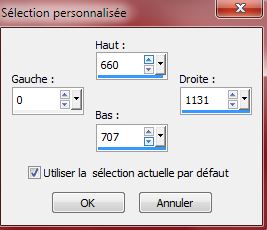
- Eigenschappen Voorgrond:verander de instelling van het verloop zie onder
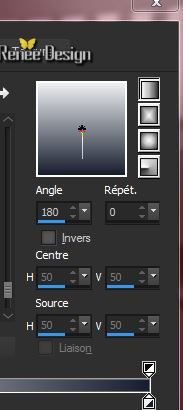
- Gereedschap Vlakvulling: vul de selectie met het verloop
Selecties- Niets selecteren
20.Effecten- Filter - EyeCandy 5 Impact -Black light
-Tab-Settings-User Settings en neem mijn voorinstelling- ''myseven_blacklight''
21.Lagen- Dupliceren
22. Effecten- Afbeeldingseffecten- Verschuiving met deze instellingen
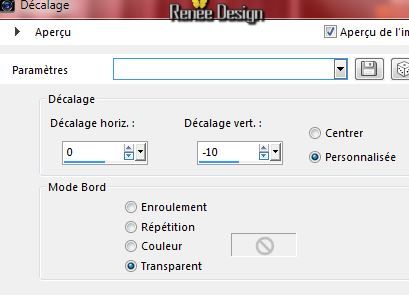
23. Lagen- Samenvoegen- Omlaag samenvoegen
Activeer de onderste laag in het lagenpalet=raster 1
24. Activeer
de tube ''myseven_main_phone''- Bewerken- Kopiëren- Bewerken- Plakken als nieuwe laag en plaats
25. Lagenpalet: zet de mengmodus op Luminantie
Activeer de bovenste laag in het lagenpalet
26. Lagen- Nieuwe rasterlaag
27.
Selecties-Selectie laden/opslaan-selectie laden van af schijf en neem selectie ‘’
Renee_my_seven_3’’
28. Gereedschap Vlakvulling: vul de selectie met het verloop
Selecties- Niets selecteren
29. Effecten- Vervormingseffecten-Golf met onderstaande instellingen

30. Effecten- Vervormingseffecten-Wind van rechts op 100
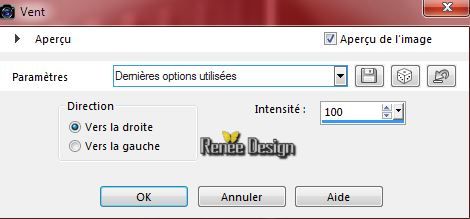
31. Lagen- Nieuwe rasterlaag
32.Activeer Gereedschap Selectie -Selectietype -Afgeronde rechthoek
Trek een rechthoek zoals op de screen te zien is

33. Gereedschap Vlakvulling: vul de selectie met het verloop
34. Effecten- 3D effecten- Afschuining naar buiten met onderstaande instellingen
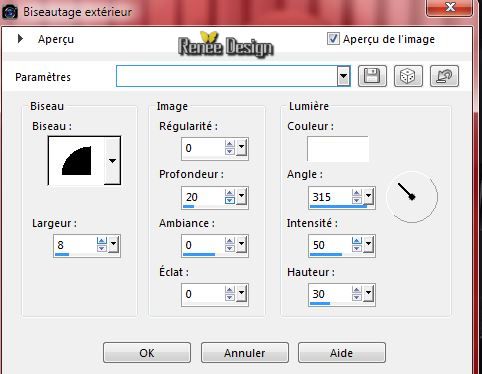
Selecties- Niets selecteren
35. Effecten-3D effecten-Slagschaduw met deze instellingen 0/1/62/5 zwart
36. Lagenpalet: zet de mengmodus op Hard Licht
37. Schrijf het woord '''Search...''
Wij gaan het aankleden
Activeer de tube "élément déco"
-Ik heb verschillende logo,s
Maar u kunt ook zelf een logo maken
38. Open deze tube "Elements _deco_myseven" Bewerken- Kopiër naar eigen smaak de logo,s
En plaats zie grote voorbeeld
- Voor /op elke effect:Effecten- Filter - Eyecandy5 Glass /Clear
(Voeg alle logo,s zichtbaar samen en dat is dan 1 laag geworden )
Zo moet uw werk er dan op dit moment uitzien
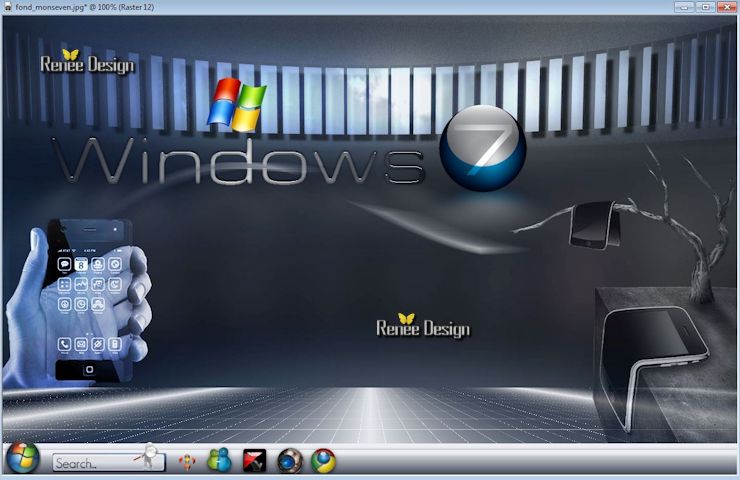
- Activeer de bovenste laag in het lagenpalet
39. Lagen- Nieuwe rasterlaag
40.
Selecties-Selectie laden/opslaan-selectie laden van af schijf en neem selectie
''Renee_my_seven_1''
41. Vulemmer: dekking van de kleuren staat op 100%
- Gereedschap Vlakvulling: vul de selectie met de achtergrondkleur #171e2e (3 x klikken in de selectie )
42. Lagen- Nieuwe rasterlaag
- Eigenschappen Voorgrond: zet de voorgrondkleur op #edeff2
43. Gereedschap Vlakvulling: vul de selectie met de voorgrondkleur (3 x klikken )
Selecties- Niets selecteren
44. Lagen- Samenvoegen- Omlaag samenvoegen
- Lagenpalet: zet de mengmodus op Vermenigvuldigen
45.
Activeer de tube ''my_seven-tablettes''
Bewerken- Kopiëren- Bewerken- Plakken als nieuwe laag -en plaats
46. Lagen- Schikken- Omlaag verplaatsen
-Activeer de bovenste laag in het lagenpalet
47. Lagen- Nieuwe rasterlaag
48.
Selecties-Selectie laden/opslaan-selectie laden van af schijf en neem selectie "Renee_my_seven_2"
49. Gereedschap Vlakvulling: vul de selectie met de achtergrondkleur #171e2e (1x klikken)
Gereedschap Vlakvulling: vul de selectie met de voorgrondkleur #edeff2 (1x klik)
Selecties- Niets selecteren
50. Activeer de onderste laag in het lagenpalet=(Raster1)
51. Effecten- Belichtingseffecten-Zonnestraal met deze instellingen
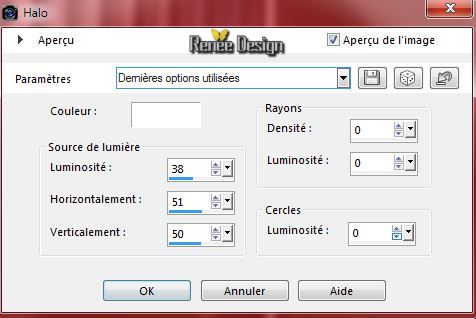
- Activeer raster 5 in het lagenpalet ( My_seven_iPhones)
52. Activeer je Penseel-Lichter /donkerder met onderstaande instellingen

Van toepassing op de bodem van de boomstam / Plaats de cursor -op geselecteerde locatie en de rechter muisknop ingedrukt houden, ga naar beneden - en maak een beweging
- Plaats de cursor op de tweede locatie / neerwaartse beweging zie screen
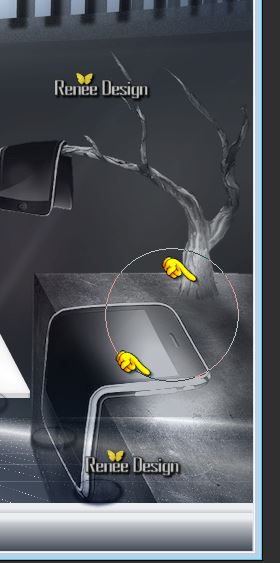
53. Activeer
mijn tube ''capture'' ( Dit is een afbeelding vanaf mijn computer ) Bewerken- Kopiëren- Bewerken- Plakken als nieuwe laag en plaats naar rechts onder
54. Lagen- Samenvoegen- Zichtbare lagen samenvoegen
55. Activeer
de tube ''Image16Little Ms Tough It_LR.pspimage''
-Bewerken- Kopiëren- Bewerken- Plakken als nieuwe laag en plaats
56. Lagenpalet: zet de mengmodus op Luminantie -Oud
57. Lagen- Dupliceren (hangt af van de tube die u gebruikt-om het effect te versterken )
58. Lagen- Samenvoegen- Omlaag samenvoegen
59. Effecten- Filter -Eyecandy 5 Impact - Perspective shadow /Drop
shadow blury standaard
60. Maak een afbeelding op het thema of gebruik een van de mijne (er zijn 3 afbeeldingen in de map (afbeeldingen van het filter vizros)
- Activeer
een afbeelding in de psp (Attentie-maak de afbeelding niet te groot )
Voor het installeren van het filter vizros
- Open de zip en installeer het filter
- Start PSP en open een afbeelding ga naar het filter - klik op Register.
Vul het nummer in en klik weer op Register/Nu is het filter gebruiksklaar. Als je geluk hebt hoef je dit maar 1 keer te registreren.
Heb je pech dan moet je elke keer weer registreren als je het filter wilt gebruiken.
61.Effecten- Filter -Vizros- klik op load en zoek mijn voorinstelling-preset ''effet vizros"
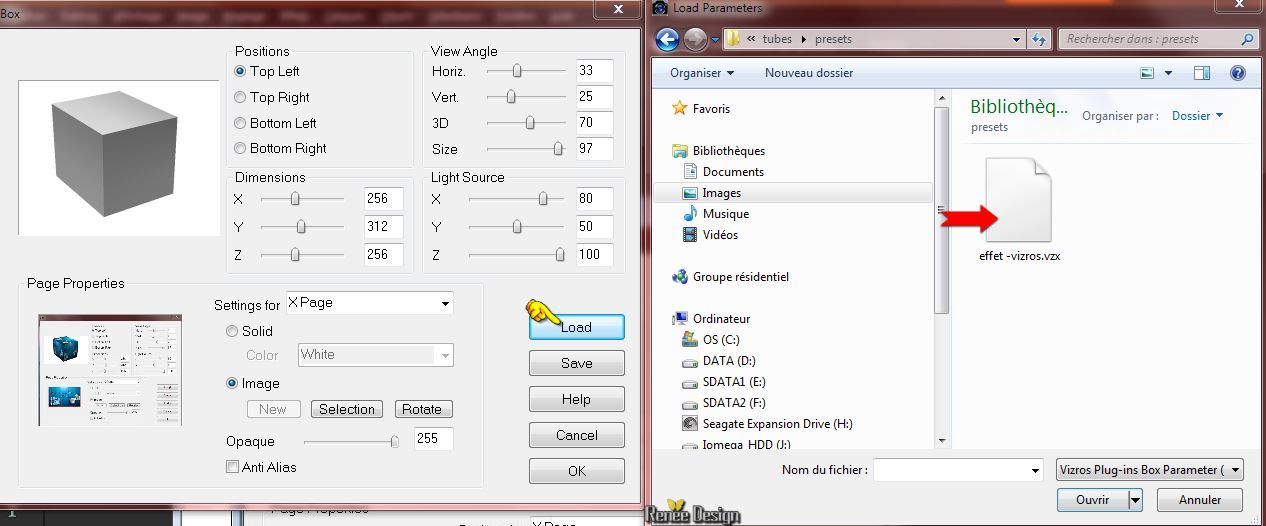
56. Activeer je toverstok met deze instellingen en klik in het witte deel

62.
Selectie- Wijzigen- Uitbreidenmet 1 pixel - Delete
63.Afbeelding- Formaat wijzigen- Verkleinen met 38 %
-Bewerken- Kopiëren- Bewerken- Plakken als nieuwe laag
-Plaats op uw werkje (tube in de zip)
64.
Effecten- Filter -Eye Candy 5 -perpsective
shadow-Preset ''myseven-visroz_shadow''
65. Activeer
de tube ''myseven-internet-marketing"
Bewerken- Kopiëren- Bewerken- Plakken als nieuwe laag
Staat alles op de juiste plaats
66. Lagen- Samenvoegen- Zichtbare lagen samenvoegen
67. Afbeelding- Randen toevoegen met 2 pixels met de voorgrondkleur
68. Afbeelding- Randen toevoegen met 20 pixels met de achtergrondkleur
-Zet even opzij
69. Activeer
mijn fond " second_fond_myseven"
70. Effecten- Afbeelingseffecten- Naadloze herhaling-Naast elkaar
- Activeer je weggezette afbeeldingvan punt 68
71. Afbeelding- Formaat wijzigen- Verkleinen met 68%
-Bewerken- Kopiëren- Bewerken- Plakken als nieuwe laag
72. Activeer
de tube ''logo _de _deco_2''
Er zitten verschillende elementen in / Bewerken- Kopiëren- Bewerken- Plakken als nieuwe laag en plaats op je werkje
73. Afbeelding- Randen toevoegen met 2 pixels met de voorgrondkleur
74. Afbeelding- Randen toevoegen met 2 pixels met de achtergrondkleur
75. Afbeelding- Randen toevoegen met 30 pixels met de voorgrondkleur
76.
Activeer de teksten: Bewerken- Kopiëren- Bewerken- Plakken als nieuwe laag en plaats/ Of schrijf zelf de tekst.
77. Afbeelding- Randen toevoegen met 2 pixels met de achtergrondkleur
74. Afbeelding- Randen toevoegen met 20 pixels met de voorgrondkleur
Opslaan als jpg
De les is klaar. Ik hoop dat jullie er net zoveel plezier mee hadden als ik met het schrijven van deze les.
Renée
Deze les werd geschreven door Renée 09/01/2015
Uitgave
2015
*
Elke gelijkenis met een andere bestaande les berust op puur toeval
* Vergeet onze vertalers/tubers/testers niet te bedanken die achter de schermen werken.
Bedankt Renée
*
|